
Mark Lucas
0
3103
6
3D ispis odličan je novi hobi koji trebate odabrati, ali kako točno započeti? Kako da vaš sjajni novi pisač pretvori sve te plastične špagete u nešto što možete koristiti? Kako 3D ispisati bilo što? Evo osnova koje trebate znati da biste započeli 3D ispis upravo sada.
Kako koristiti 3D pisač
3D ispis objekta je jednostavniji nego što zvuči. Jednom kada je vaš pisač spreman za rad, slijedi jednostavan postupak:
- Preuzmite ili dizajnirajte 3D model
- Pretvorite ovaj model u upute pisača
- Pošaljite ove upute svom pisaču
- Počnite ispisivati
Ako koristite središnju biblioteku ili druge usluge 3D printanja na zahtjev, taj je postupak još jednostavniji. 3D datoteku isporučujete tehničaru ili knjižničaru i oni će upravljati ostatkom procesa ispisa umjesto vas.
Mnogi popularni 3D pisači dolaze s nekoliko dizajna spremnih za ispis. Oni su često uključeni u skup uputa za ispis koji vaš pisač mora slijediti i može biti najbrži način za ispis na vašem stroju..
Što je datoteka STL?
STL je skraćenica od “stereolitografija”. STL datoteka (datoteke koje završavaju sa “.STL”) je 3D model spreman za 3D ispis. Ovaj uobičajeni format datoteka funkcionira s velikim brojem alata za 3D modeliranje i izvrstan je način za dijeljenje 3D modela za ispis.
STL datoteke opisuju geometriju površine 3D modela. Nema informacija o boji, materijalu ili teksturi, jer 3D ispis ne treba nikakve ove podatke. Veličine STL datoteka razlikuju se ovisno o složenosti modela i razini detalja. STL datoteke za velike modele mogu biti veće od 200MB, dok manje datoteke mogu biti u rasponu od 500KB do 5MB.
Gdje nabaviti STL datoteke za 3D ispis
Postoje dva načina za dobivanje STL datoteka. Možete dizajnirati vlastite 3D modele ili preuzimati modele koje su dizajnirali drugi ljudi.
Kako su STL datoteke osnovni 3D modeli, gotovo svaki paket za 3D modeliranje može proizvesti modele za ispis. Vodič za početnike za OpenSCAD Vodič za početnike za OpenSCAD: Programiranje 3D printanih modela Vodič za početnike za OpenSCAD: Programiranje 3D tiskanih modela Softver za 3D modeliranje može biti teško koristiti ako niste umjetnički. OpenSCAD pruža način dizajniranja modela posebno za 3D ispis, koristeći ništa osim koda. dobro je mjesto za početak dizajniranja vlastitih modela. Velika većina dizajnerskih paketa može spremiti vaš dizajn kao STL datoteku.
Ako još ne želite dizajnirati vlastite modele, postoji velik izbor besplatnih i premium modela web mjesta na kojima se nalaze tisuće različitih dizajna ljudi iz cijelog svijeta. Thingiverse je jedno od najpoznatijih web mjesta, a za upotrebu je 100% besplatan.
Jednom kada imate datoteku, gotovo ste spremni za početak ispisa. Kao što je već spomenuto, ako koristite prijateljev pisač, središnju biblioteku ili druge usluge 3D ispisa, više nećete morati više obavljati posao. Podijelite svoju STL datoteku s operatorom pisača i oni će upravljati ostatkom.
Osnove 3D ispisa: Rezanje i G-kod
Nakon što imate prikladnu STL datoteku, morate je pretvoriti u upute za svoj pisač. Ove se upute razlikuju između različitih pisača i materijala. Možda želite ispis ultra visoke kvalitete ili brz, ali kvalitetan ispis. Ako koristite novi materijal, možda će vam trebati vrlo niska temperatura ili ako vam nit počne gorjeti. Iz tih razloga je gotovo uvijek najbolje rezati vlastiti model.
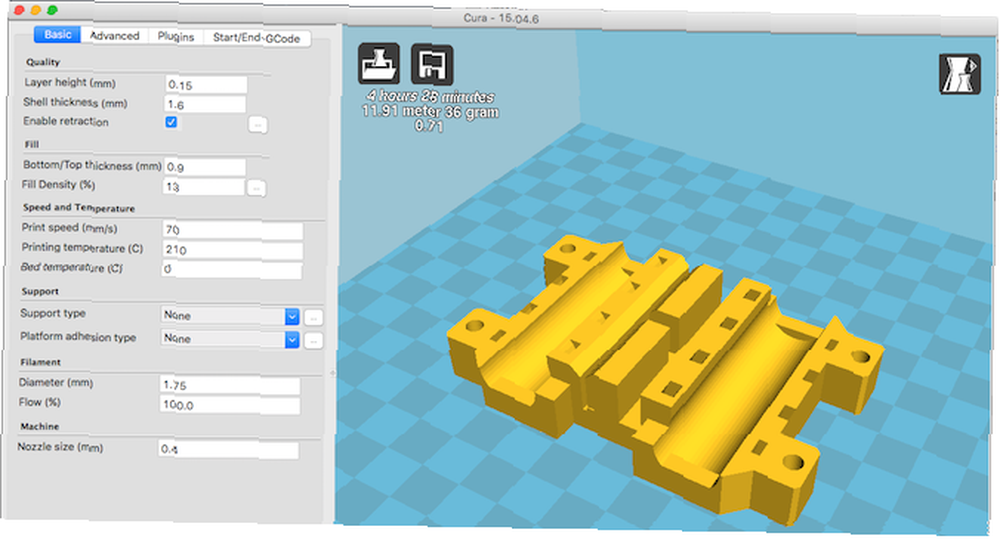
G-kod je naziv za upute koje slijedi vaš pisač. To je dugo vremena bilo pred 3D pisačima. G-kod se sastoji od niza detaljnih uputa poput recepta. Sadrži detalje o brzini, smjeru, temperaturi, brzini protoka i još mnogo toga. Jednom kada imate G-kod za svoj pisač i model, ne morate čuvati STL datoteku (iako je to često dobra ideja, u slučaju da trebate unijeti bilo kakve promjene).
“sječenje” je naziv dat procesu pretvaranja STL datoteka u 3D-printer printer G-kod. To je zato što 3D pisači polažu plastiku u više slojeva, pa je potrebno da vaš 3D model isječe na određene korake za svaki sloj.
Postoji mnogo alata za besplatno rezanje koji vaš model pretvaraju u G-kod. Neki od popularnih paketa su:
- Rezač
- Slic3r
- Cura
- Repetier-Host
Rezači obično dolaze s unaprijed postavljenim postavkama za popularne modele pisača. Ako ne, možda ćete trebati unijeti neke osnovne podatke o svom pisaču. To mogu biti veličina sloja za ispis, željene brzine, vrsta plastičnog vlakna koji koristite i više. Nakon konfiguriranja možete početi s rezanjem.
Naš konačni vodič za 3D ispis Krajnji vodič za početnike 3D ispisa Krajnji vodič za početnike 3D ispisa 3D ispis trebao je biti nova "industrijska revolucija". Još nije preuzeo svijet, ali tu sam da razgovaram sa vama o svemu što trebate znati da biste započeli. pokriva detaljnije rezanje, ali općenito govoreći, uvozite svoju STL datoteku i izvozite G-kod. Veliki složeni dizajni mogu potrajati nekoliko minuta. Nakon što dobijete G-kod za svoj stroj, dobro je označiti ga modelom, bilo kojim dimenzijama, procijenjenim vremenom ispisa ili bilo kojim drugim informacijama koje su vam potrebne. S vremenom možete izgraditi kolekciju datoteka s G-kodom spremnim za ispis.
Kako prvi put 3D ispisati
Odabrali ste model, narezali ga na G-kod i sada ste spremni za ispis. Za početak ispisa vaš uređaj mora znati upute G-koda potrebne za svaki korak. Slanje vašeg G-koda pisaču ovisi o modelu, ali postoji nekoliko uobičajenih metoda:
- Spremite datoteke na SD karticu
- Upravljajte pisačem s računalom
- Koristite upravljački sustav 3D pisača kao što je Raspberry Pi
Ako vaš pisač to podržava, spremanje G-koda na SD karticu često je najjednostavniji način ispisa stvari. Pisači s podrškom za SD kartice gotovo uvijek imaju tipke za prikaz i upravljanje. Dođite do datoteke s G kodom i odaberite opciju ispisa. Umetnite plastičnu nit i osigurajte da je pisač postavljen slijedeći upute proizvođača.
Spajanje 3D pisača na računalo putem USB-a omogućuje vam upravljanje istim alatom za rezanje po vašem izboru. Ova opcija dobro funkcionira, ali zahtijeva da vaše računalo ostaje uključeno i povezano s pisačem tijekom ispisa.
Konačno, OctoPi je kontroler 3D pisača na bazi Raspberry Pi. Ovo je dobar način upravljanja pisačem preko mreže, ali zahtijeva određenu početnu konfiguraciju.

Koju god opciju odabrali, uskoro biste trebali čuti robotske zvukove 3D pisača koji proizvode prvi ispis! Ovo je uzbudljivo vrijeme i primamljivo je gledati cijeli proces. 3D pisači su ponekad nepokretni strojevi i manji crteži mogu utjecati na ispis na nepoželjne načine. Pokušajte promatrati iz daljine ako je to moguće ili postavite svoj uređaj negdje da se neće susresti s redovitim nacrtima.
Osnove 3D ispisa
Odličan je osjećaj kada se vaš prvi 3D ispis dovrši, a neki pisači često ispuštaju poseban zvuk kako biste obavijestili da je spreman. Ne brinite ako je nešto pošlo po zlu ili kvaliteta nije ono što ste očekivali, 3D ispis je složen proces. Često se dogodi nekoliko krugova pokušaja i pogrešaka, a svaki korak poboljšava postupak i poboljšava kvalitetu.
Ako ste zaglavili, možete podijeliti detalje sa Reddit FixMyPrint zajednicom, gdje dobro znani stručnjaci mogu podijeliti svoja mišljenja o tome što je pošlo po zlu.
Ako još ne posjedujete 3D pisač, onda su te najbolje web stranice za naručivanje 3D ispisa s najboljih web stranica kako biste naručili 3D ispise s najboljih web mjesta kako biste naručili 3D ispise Dok 3D ispis svakodnevno postaje jeftiniji, ali to nije za svakoga. Ove fantastične web stranice nose težak posao za vas. izvrsni su resursi koje možete upotrijebiti za 3D ispis na zahtjev.
Kreditna slika: tinx / Depositphotos











